ไม่มีบัญชี Microsoft ที่คุณป้อน
หากคุณกำลังพยายามลงชื่อเข้าใช้ด้วย บัญชี Microsoftและคุณได้รับข้อผิดพลาดที่แจ้งว่า— ไม่มีบัญชี Microsoft ที่คุณป้อน(The Microsoft account you entered does not exist)โพสต์นี้จะช่วยให้คุณเข้าใจปัญหา แม้ว่าบัญชีอาจดูเหมือนไม่ถูกต้อง แต่ก็อาจมีสาเหตุอื่นๆ
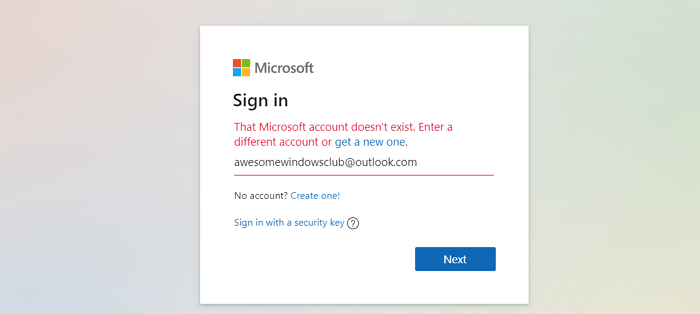
ไม่มี บัญชี Microsoft ที่ คุณป้อน
เหตุผลหลักสามประการนอกเหนือจากความน่าจะเป็นของรหัสบัญชีไม่มีอยู่จริง หากคุณแน่ใจว่าคุณเข้าถึงมันเมื่อวานนี้หรือภายในไม่กี่ชั่วโมง ให้ตรวจสอบคำแนะนำ
- บัญชีนามแฝง
- ที่อยู่อีเมลผิด
- บัญชีที่ถูกลบ
1] บุคคลนั้นเข้าสู่ระบบโดยใช้นามแฝง(Alias)
Microsoft Outlookช่วยให้คุณสร้างนามแฝงสำหรับบัญชีอีเมลของ(alias for your email account)คุณ มีประโยชน์หากคุณไม่มี ID อีเมลที่ดูดี และต้องการใช้สำหรับการทำงานอย่างมืออาชีพ ที่กล่าวว่านามแฝงเหล่านี้ไม่สามารถใช้เพื่อเข้าสู่ระบบบัญชีMicrosoft คุณจะต้องใช้รหัสบัญชีเดิม เมื่อทำแล้วจะไม่เป็นปัญหาอีกต่อไป
2] พิมพ์ที่อยู่อีเมลที่ถูกต้องอีกครั้ง
คุณอาจพิมพ์ที่อยู่อีเมลผิด ทางที่ดีควรตรวจสอบให้ดี คุณยังสามารถยืนยันได้ด้วยการขอผู้ติดต่อที่ใกล้ชิดซึ่งคุณส่งอีเมลถึงจากบัญชีนั้น หากคุณกำลังใช้Windowsหรือผลิตภัณฑ์ใดๆของ Microsoft(Microsoft)คุณควรตรวจสอบการตั้งค่าเพื่อทำความเข้าใจ
เคล็ดลับ(TIP) : คุณยังคงสามารถรับรหัสอีเมล Outlook เฉพาะประเทศ(country-specific Outlook Email IDs)เช่น @outlook.in เป็นต้น
3] บัญชีที่ถูกลบ
หากคุณพยายามลงชื่อเข้าใช้เป็นเวลานาน อาจเป็นไปได้ว่าบัญชีของคุณถูกปิดใช้งานหรือถูกลบ
ตามMicrosoft Supportคุณต้องลงชื่อเข้าใช้ บัญชี Microsoft ของคุณ อย่างน้อยหนึ่งครั้งในระยะเวลาสองปีเพื่อให้บัญชีของคุณใช้งานได้ สำหรับบัญชีอีเมล ควรอยู่ภายใน 365 วัน
อย่างไรก็ตาม หากคุณได้รับข้อความแจ้งว่าที่ อยู่ อีเมล(Email)ถูกลบเพื่อความเป็นส่วนตัว แสดงว่าบัญชีของคุณอาจมีปัญหา และการติดต่อMicrosoftเป็นทางเลือกเดียว
ฉันหวังว่าคุณจะสามารถทราบได้ว่าบัญชีของคุณมีปัญหาอะไร
Related posts
ตั้งค่า Password Expiration Date สำหรับ Microsoft Account and Local Account
Microsoft Account sign ใน error 0x800706d9 บน Windows 10
วิธีเปิดใช้งานการตรวจสอบ 2 ขั้นตอนใน Microsoft Account
วิธีการปิดหรือลบ Microsoft Account อย่างถาวร
วิธีการตั้งค่าสำหรับ Security Key Microsoft Account
Change Primary email ที่อยู่ของ Microsoft Account สำหรับ Windows 11/10
อุปกรณ์ของคุณออฟไลน์ Please sign ด้วยรหัสผ่านล่าสุด
วิธีเชื่อมโยง Skype ID กับบัญชี Microsoft ด้วย Skype สำหรับเดสก์ท็อป
วิธีเปลี่ยนหรือรีเซ็ตรหัสผ่านบัญชี Microsoft ของคุณ
วิธีเชื่อมโยงรหัสผลิตภัณฑ์ Windows กับบัญชี Microsoft
ไม่สามารถลงชื่อเข้าใช้ด้วย Microsoft account - Error 0x8000704ec บน Windows 10
วิธีการเปลี่ยนการตั้งค่า Account Privacy ใน Microsoft Office
Fix ของคุณ Account Was ไม่เปลี่ยนเป็น Microsoft Account 0x80070426 นี้
วิธีเข้าร่วม Windows 10 Insider Program โดยไม่ต้องใช้ Microsoft Account
ดูเหมือนว่าคุณไม่มีอุปกรณ์เชื่อมโยงกับ Microsoft account
โอ๊ะโอมีอะไรผิดพลาด - ข้อผิดพลาดในการเข้าสู่ระบบ Microsoft Account
วิธีการเชื่อมโยง GitHub or Google account กับ Microsoft Account
วิธีอัปเกรดบัญชีท้องถิ่นเป็นบัญชี Microsoft ใน Windows 8.1
ปัญหาและปัญหา Troubleshoot Microsoft Account payment
Link Microsoft Account เพื่อ Windows 10 Digital License
